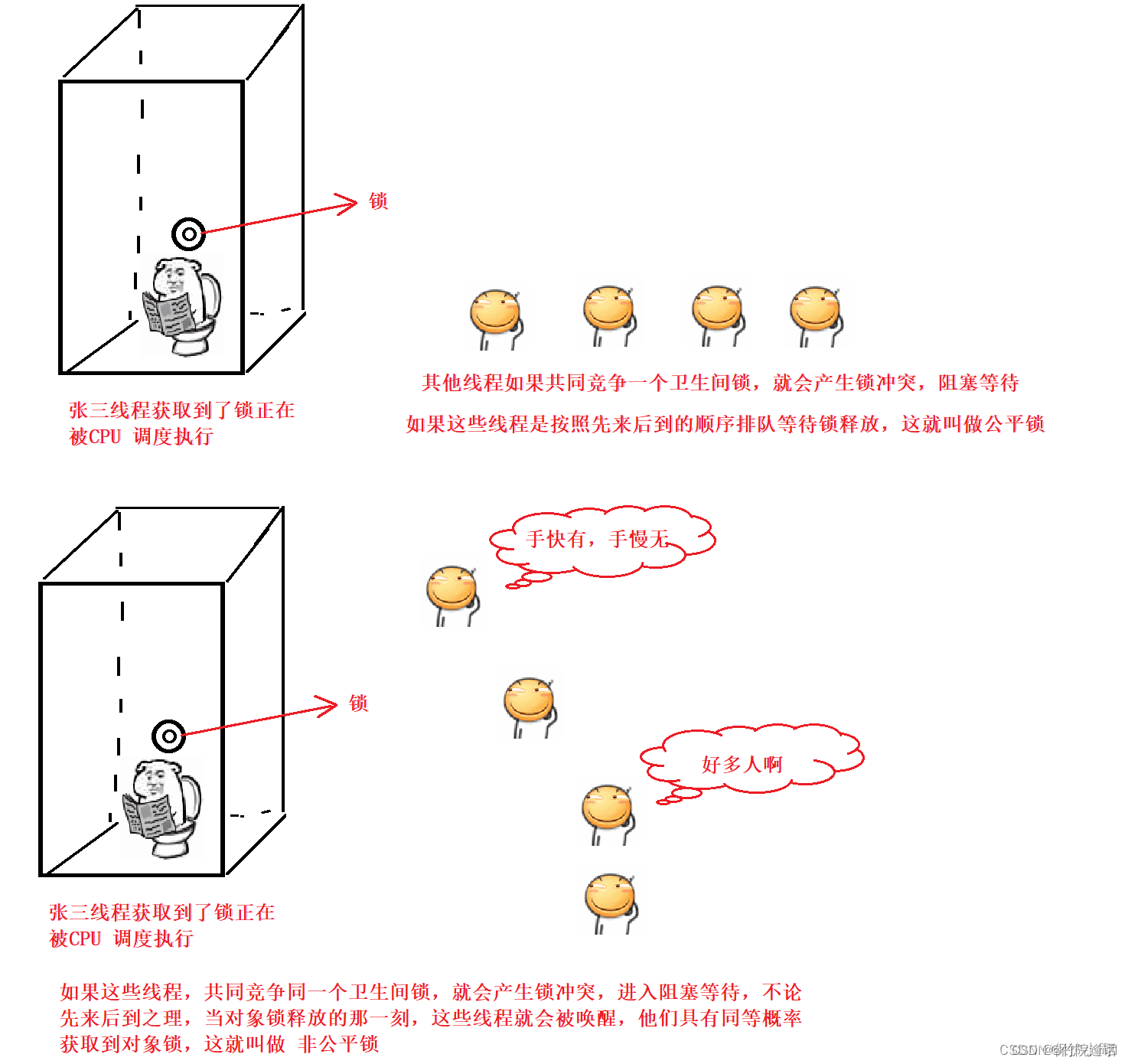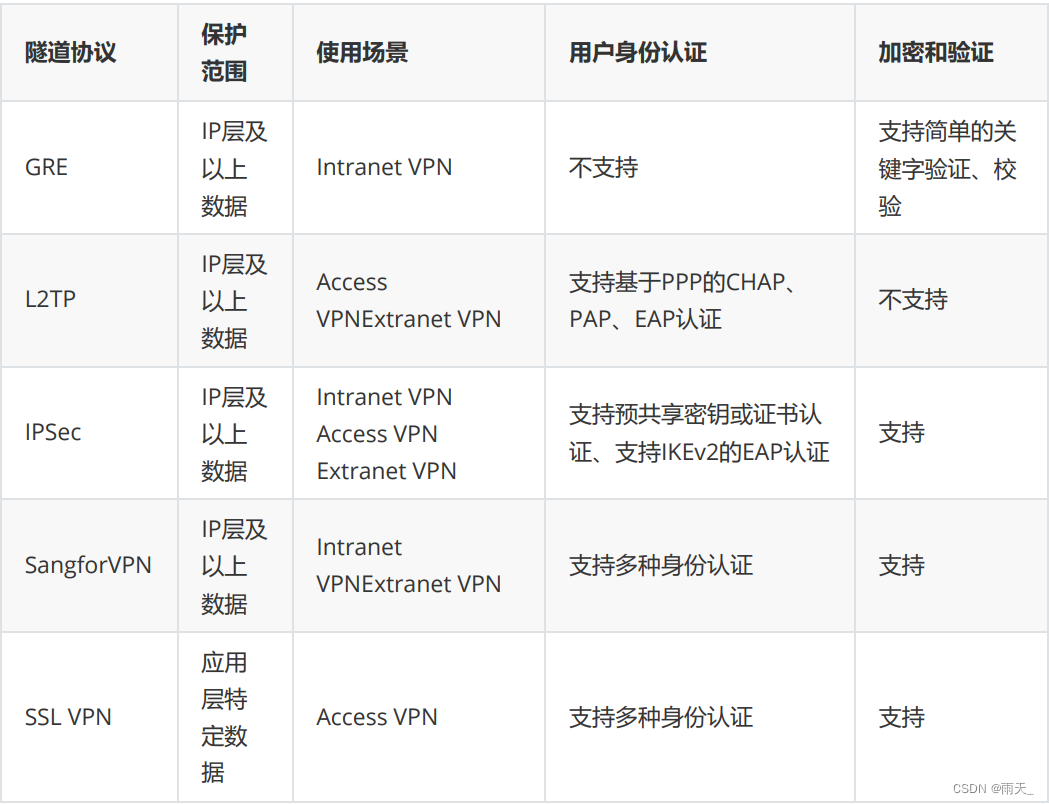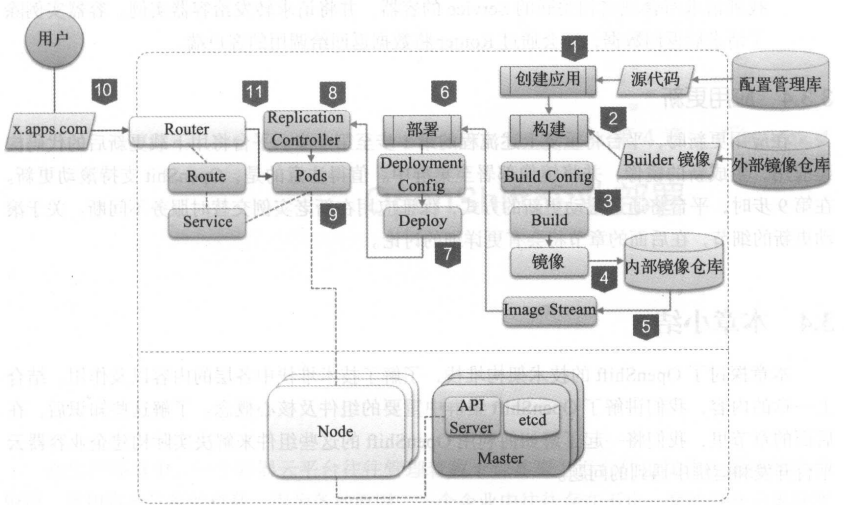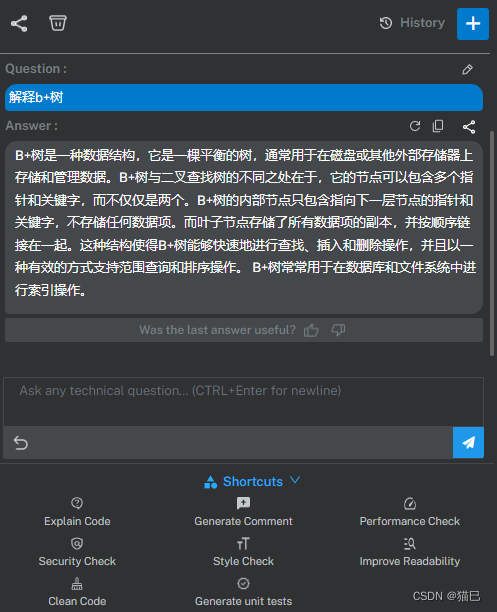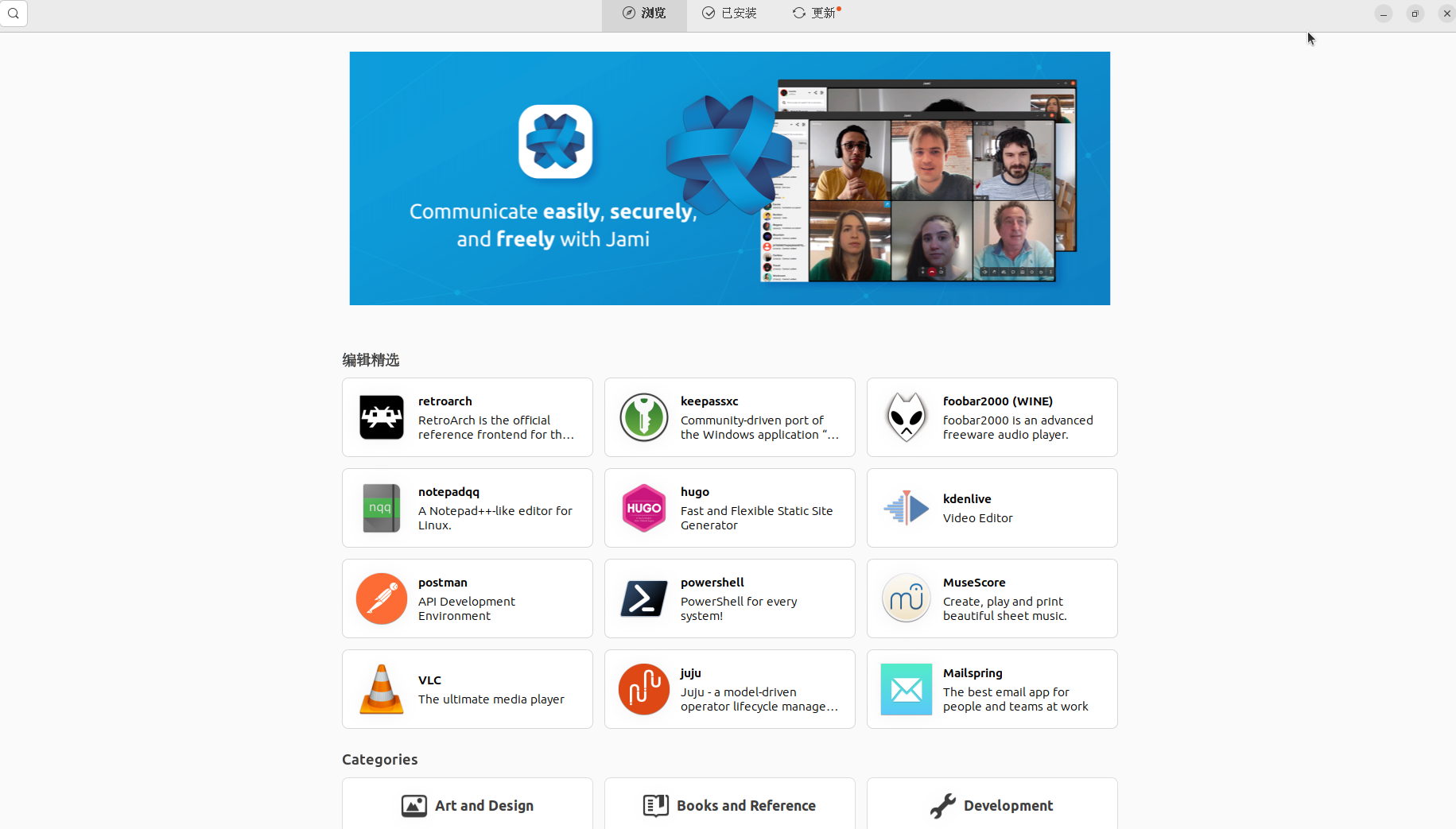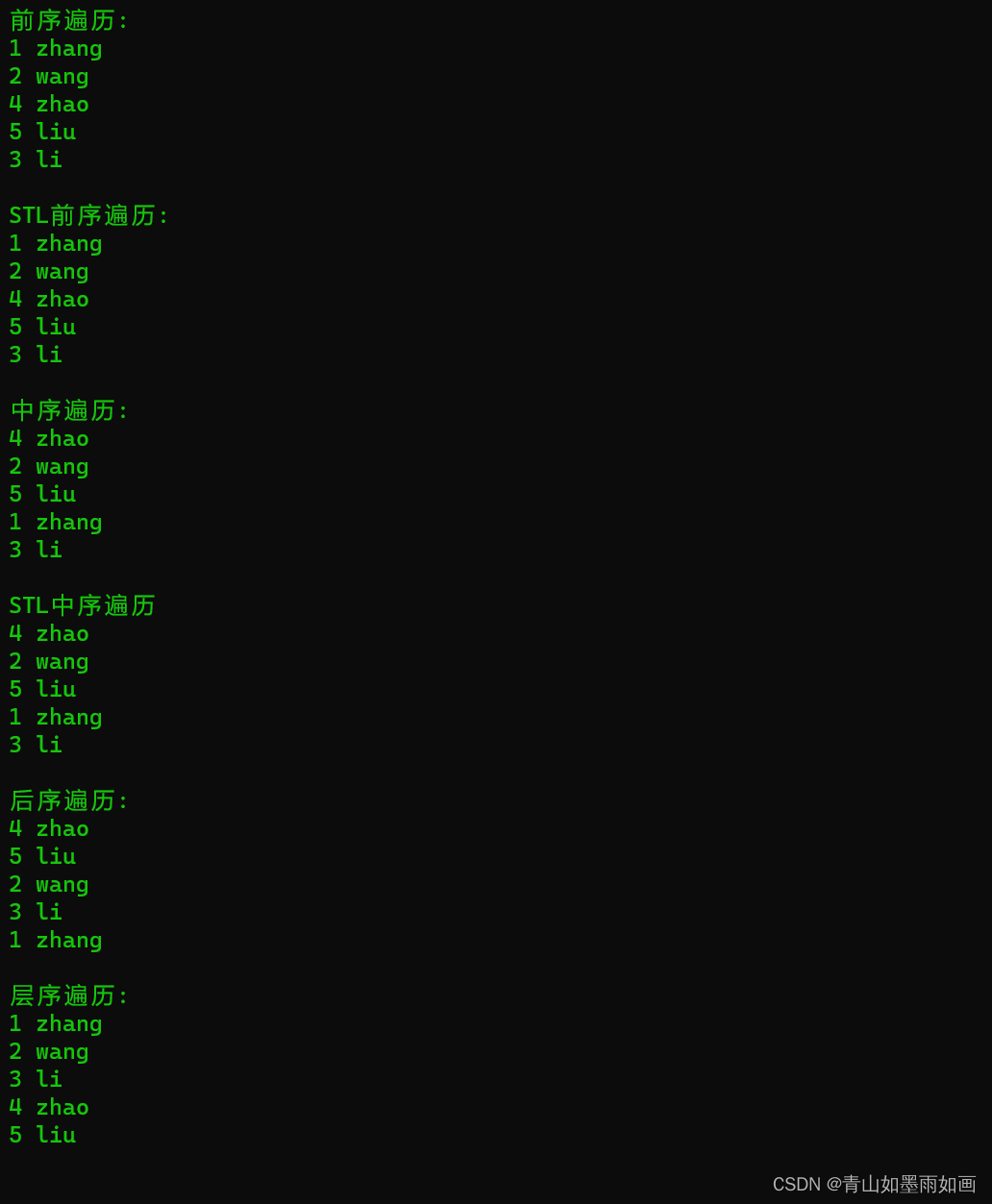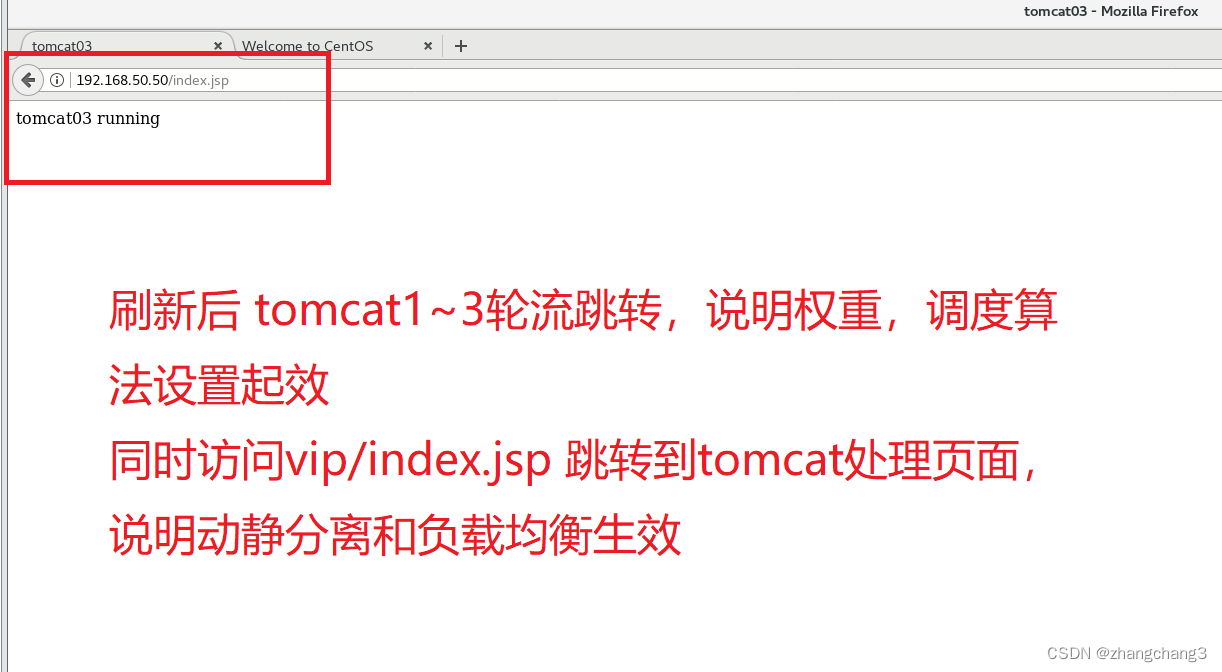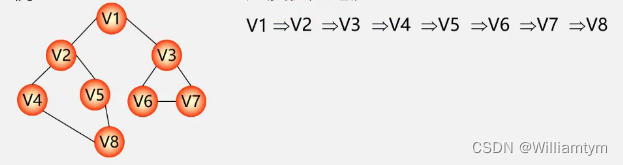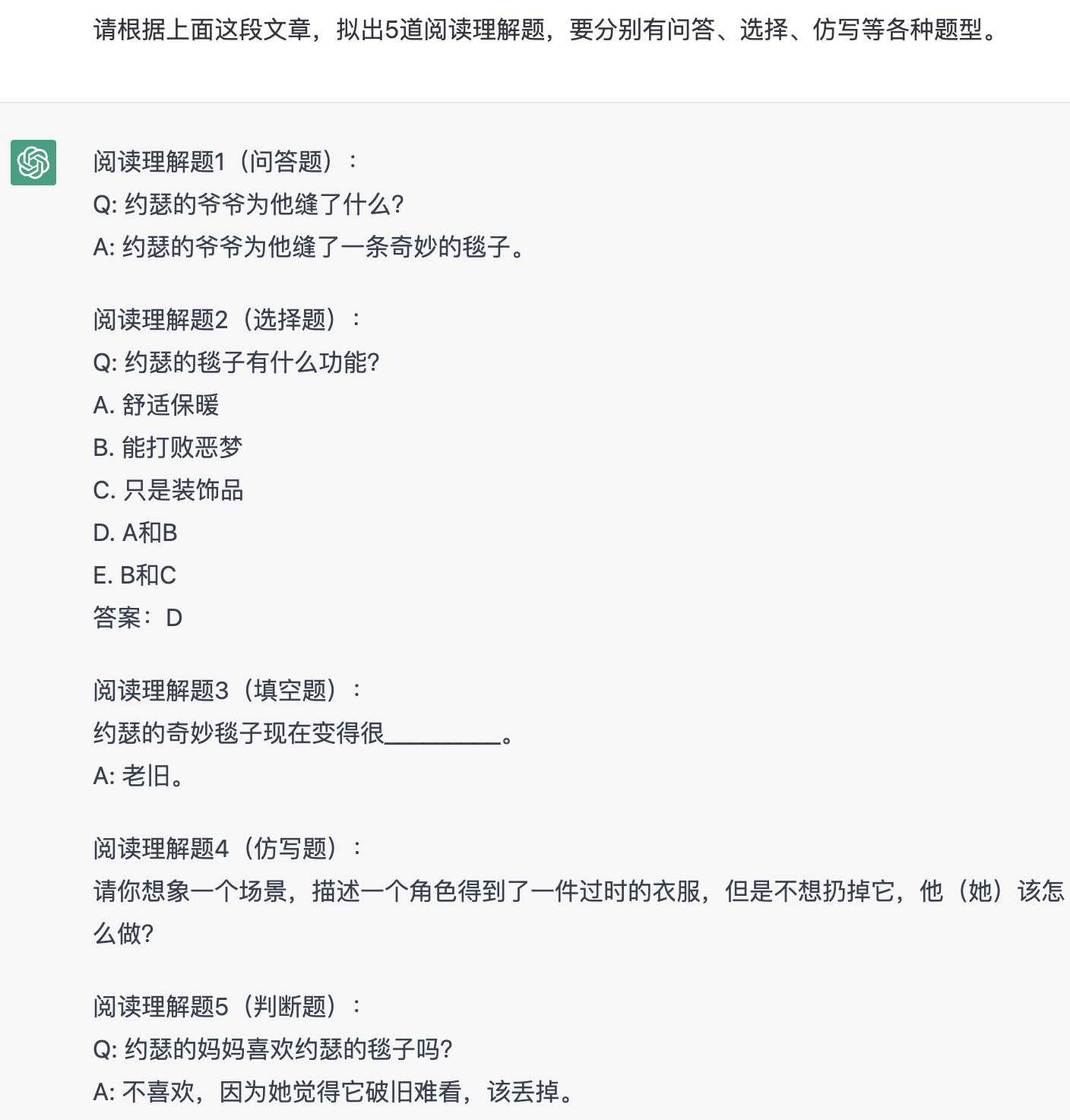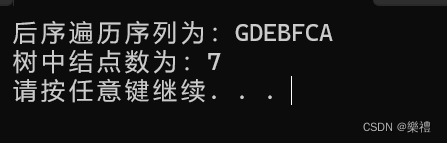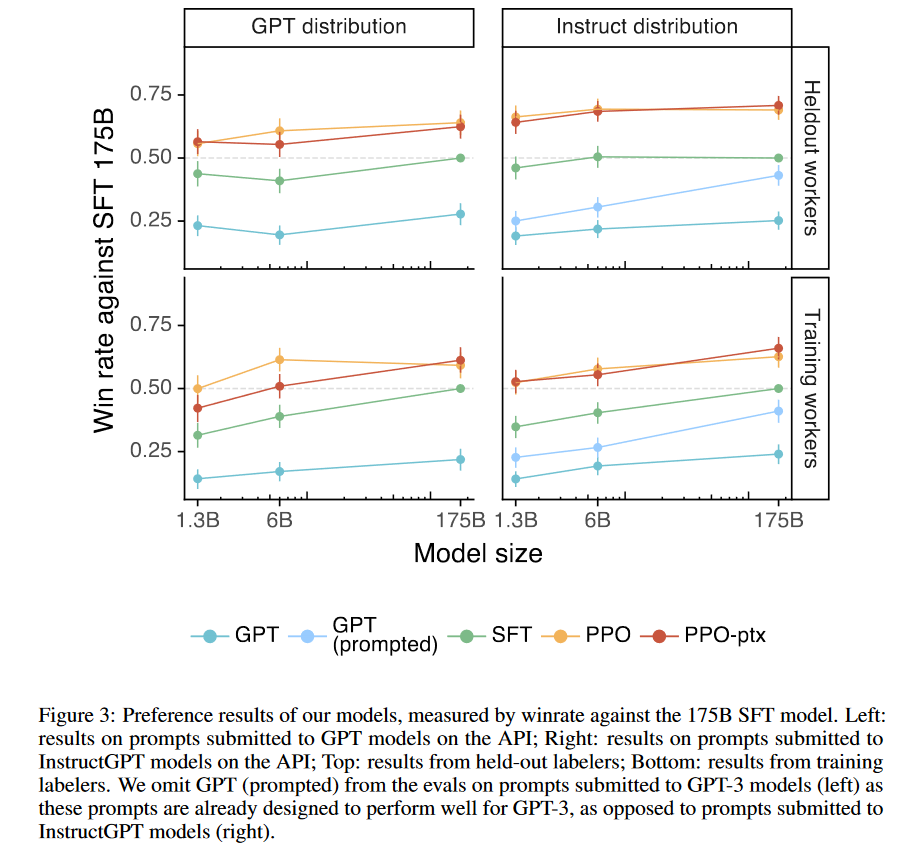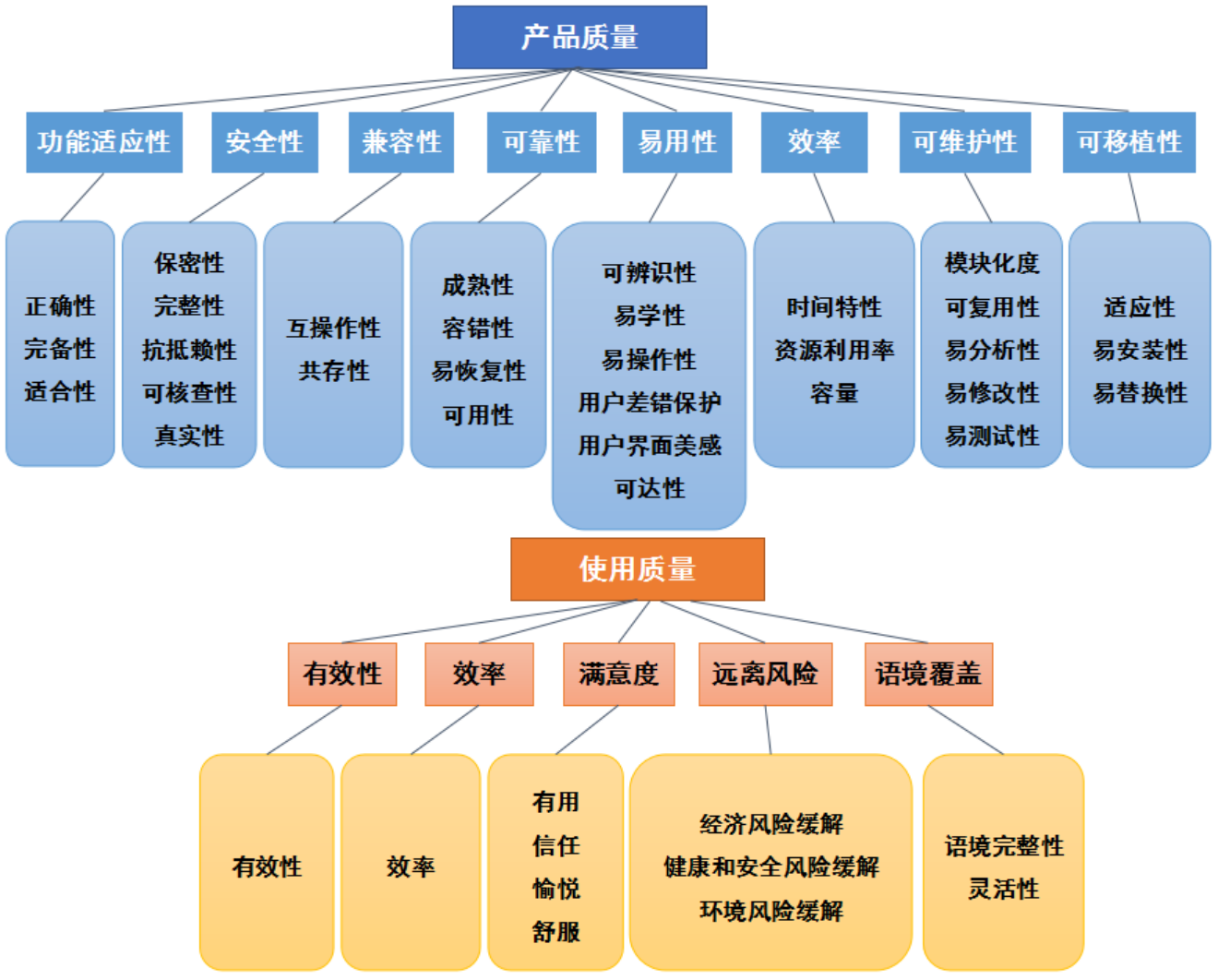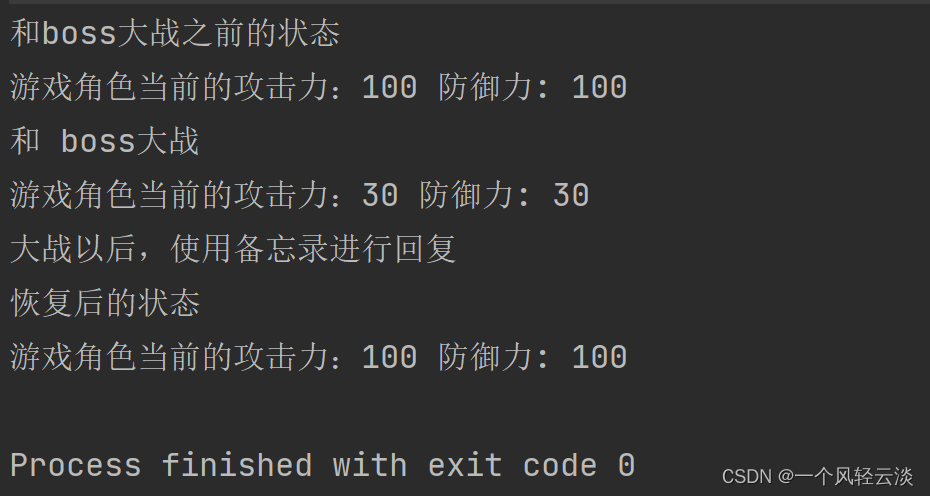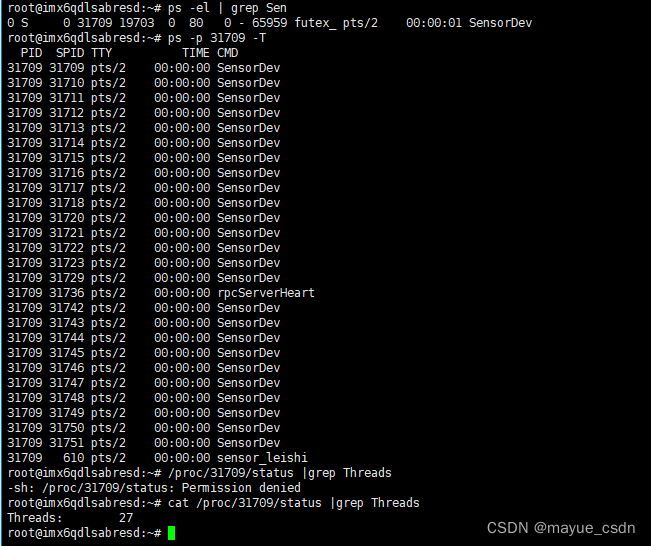上一次我们说了几个命令,文件的创建删除等,还有就是文件查看,今天我们继续看几个命令。
echo
echo命令

我们看到我们在echo 后面跟一个字符串,不同会帮我们打印在屏幕上,这里我们需要补充一些东西,在Linux操作系统下,认为一切皆文件(不论是普通文件还是屏幕,键盘,内存,磁盘等)我们都认为式文件,在我们的印象里,我们认为文件就是可以读写,但是我们的屏幕可以读吗??我们的键盘可以写吗??这里的回答是,在文件里面既可以读也可以写,但是屏幕不需要读文件,键盘也不需要写文件,所以下面我们在看一个命令
>
大于号? 那么这个我们应该怎么使用呢?

我们看到这句命令,这个 ‘>’ 符号是要结合其他的命令一起使用的,我们看到,我们的echo 想把hello world输出在屏幕上 ,但是我们 ‘>’ 后面跟一个文件名,我们看到这句hello world 并没有输出在屏幕上,而这句话写到了test.txt文件里面,而我们的这个‘>’ 符号叫做重定向
我们刚才说了,在linux里面认为一切皆文件,所以我们要对刚才的说过的话要有新的认识了,我们的echo是把后面的字符串默认写到显示器文件里,但是经过,我们的重定向,echo 把 hello world 重定向到了text.txt文件里面,我们可以看一下test.txt文件里面
cat
但是我们要怎么看文件里面的内容呢?

cat命令,可以把文件里面的内容打印到显示器上,所以我们看到了,我们确实把刚才的hello world 写到了test.txt文件里面。
>>
那么如果我们还想写在test.txt里面其他内容呢??

我们又写了一句hello 我们现在看一下该文件里面的内容

我们现在看到只有一句hello 我们刚才的hello world 呢??
我们的 ‘>’是每次打开文件先清空原本文件里面的内容,在进行写入,所以我们的 > 是不可以继续写入的,所以我们需要 >> (追加重定向) 我们使用他,就可以了, >> 这个符号每次打开文件都是不会清空原来文件的内容,而是在原有内容上继续写入

我们追加了这么多内容,现在我们在来看一下

我们看到我们依据写入进去了
在刚才的几次用echo写入中,细心的同学们可能依据发现了,我用echo写入用了两种写法
 我们用echo用了这几种写法,都是可以写入的,因为我们的echo认为后面的一定是字符串
我们用echo用了这几种写法,都是可以写入的,因为我们的echo认为后面的一定是字符串
<
其实我们的cat 还可以这样写

这个不多介绍了
man
如果我们在使用Xhell的时候有一些命令你不会使用怎么办??
我们可以使用man 命令进行查看

加入我们现在想查看一下ls 命令,我们就man 后面 跟ls 就可以了
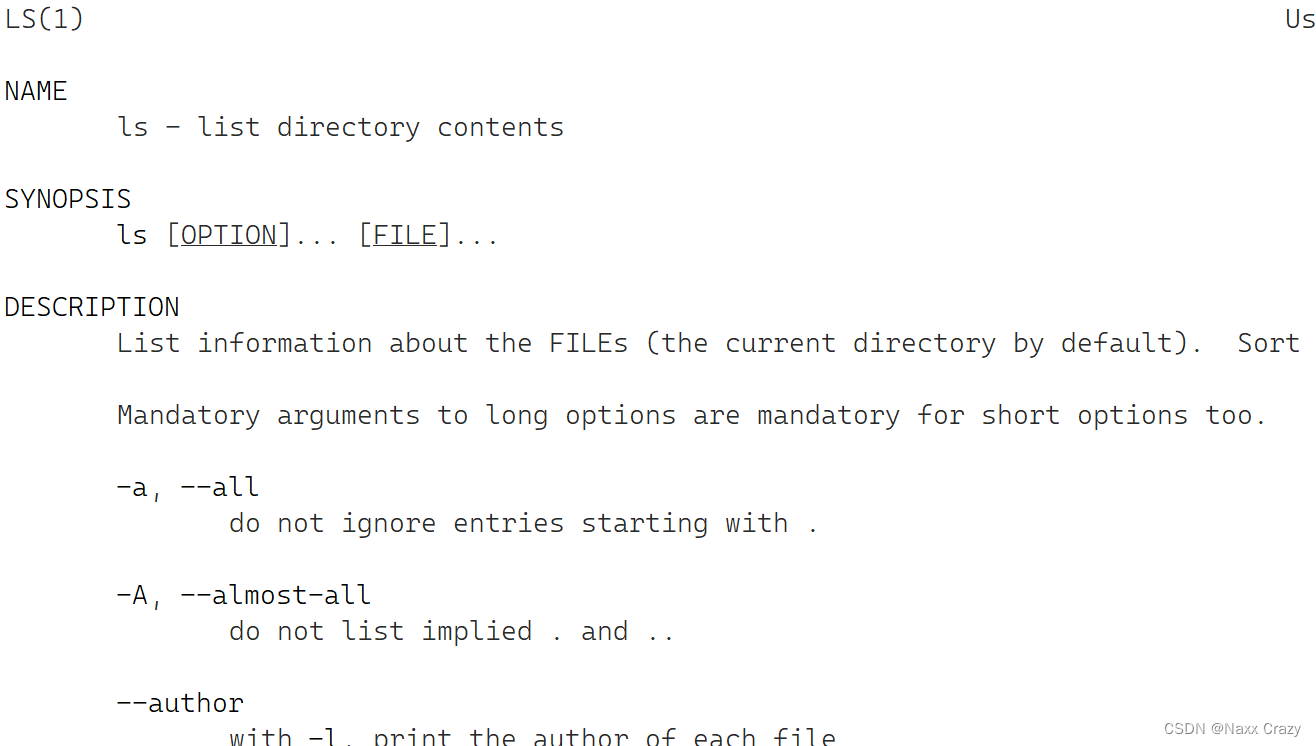
然后我们就看到了关于ls的使用及其文档,我们就进入了文档,那么这时候我们不想看了该怎么办??
我们点q 就退出了
我们的 man 不仅可以查看命令,同时也可以查看某些C语言函数和c++函数,我们也可以看一下man自己
![]()


然后这就是man想要查看的内容在记号里面,如果没有带序号的话,man默认一个一个查找,入伏哦第一个里面没有找到的话,就去第二个查找,以此类推
clear
clear命令
如果我们现在屏幕上都是命令以及输出的话,我们不想看了,我们可以使用clear命令,就可以清屏
cp
cp命令,就是copy,我们一看就知道,这个是拷贝命令,所以我们来看一下这个命令

我们现在来看一下,我们的目录里面有一个目录文件还有一个普通的文件,那么如果我们想把这个普通文件拷贝到copy目录中我们应该怎么办呢??
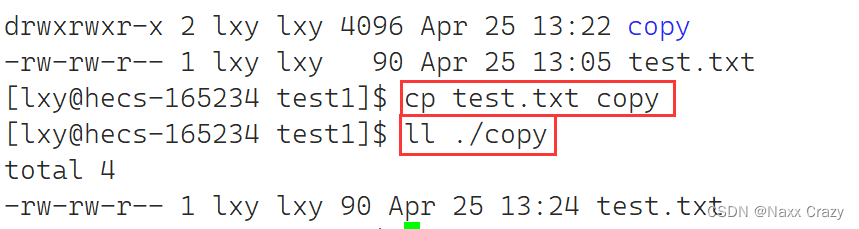
我们看一下,我们先 copy 把 test.txt文件 拷贝到 copy 文件中,我们中间都是用空格隔开,然后我们用ll命令查看 当前目录下的 copy 目录,我们看到我们的 copy 目录里面确实有我们刚才拷贝的文件了
cp命令后面跟的第一个是想要拷贝的文件,可以使用相对路径来确认文件,也可以使用绝对路劲来确认文件按, 在后面跟的就是想要拷贝到的目录里面,路劲同样是相对/绝对路径
那么现在我们的文件按拷贝我们已经知道了,那么我们怎么样拷贝整个目录呢??
假设我们现在想拷贝copy目录到上级目录下,我们应该怎么做??

我们看到,我们之间拷贝的 话是不可以的,不知道大家还记不记得我们说过,我们的目录是递归定义的,所以我们拷贝也需要递归式的拷贝
所以我们应该这样

我们看到我们已经拷贝成功了
mv
mv命令,就是move,看到这个单词我们想到了移动,我们多少也可以猜出来,这个 mv式什么命令,这里就直接说了,mv就是移动文件(剪切)和重命名
我们先看一下,移动文件

我们现在当前目录下我们有三个文件,其中一个是普通文件,如过我们想把这个普通文件,截切到move目录下,我们应该怎么做?

我们看到我们已经剪切了,并且我们当前文件下已经没有了test.txt文件了,我们来看一下move目录下有没有test.txt文件

我们看到,我们的move目录下已经有了test.txt文件
我们把他剪切回来
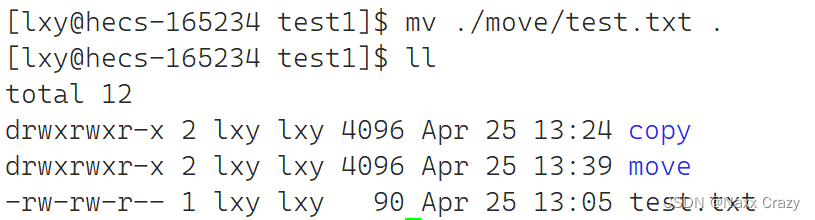
我们看一下重命名,如果我们想对test.txt重命名,我们怎么做呢??
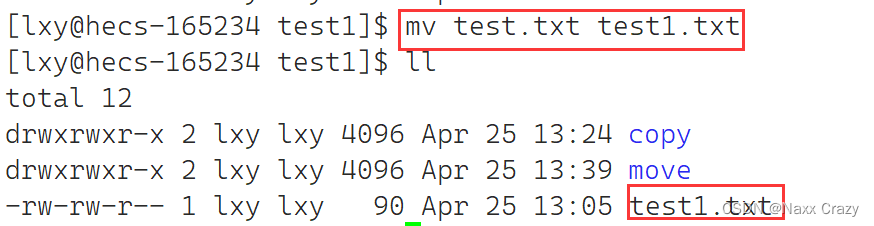
我们看到 test.txt已经被我们改成 test1.txt了
现在我们还可以剪切加重命名,我们来看一下

我们当前目录下我们的test.txt,我们剪切加重命名到move里面
我们看一下
 我们看到已经剪切了,现在我们在看一下我们的move目录里面是否有我们的 test1.txt
我们看到已经剪切了,现在我们在看一下我们的move目录里面是否有我们的 test1.txt

我们可以看到,我们的move 里面确实有我们的test.txt
more
我们现在看一下查看文件里面内容的命令,如果我们现在有一个大文件,我们想查看我们的文件我们应该如何查看
![]()
我们的这条命令可以弄一个大文本

现在我们有一个大的文本,里面有一万行内容,如果我们想看上面我们只能慢慢往上翻,但是这样效率太低,我们想看一下这个文本的中间内容,我们需要很长时间,那么我们应该怎么做呢??
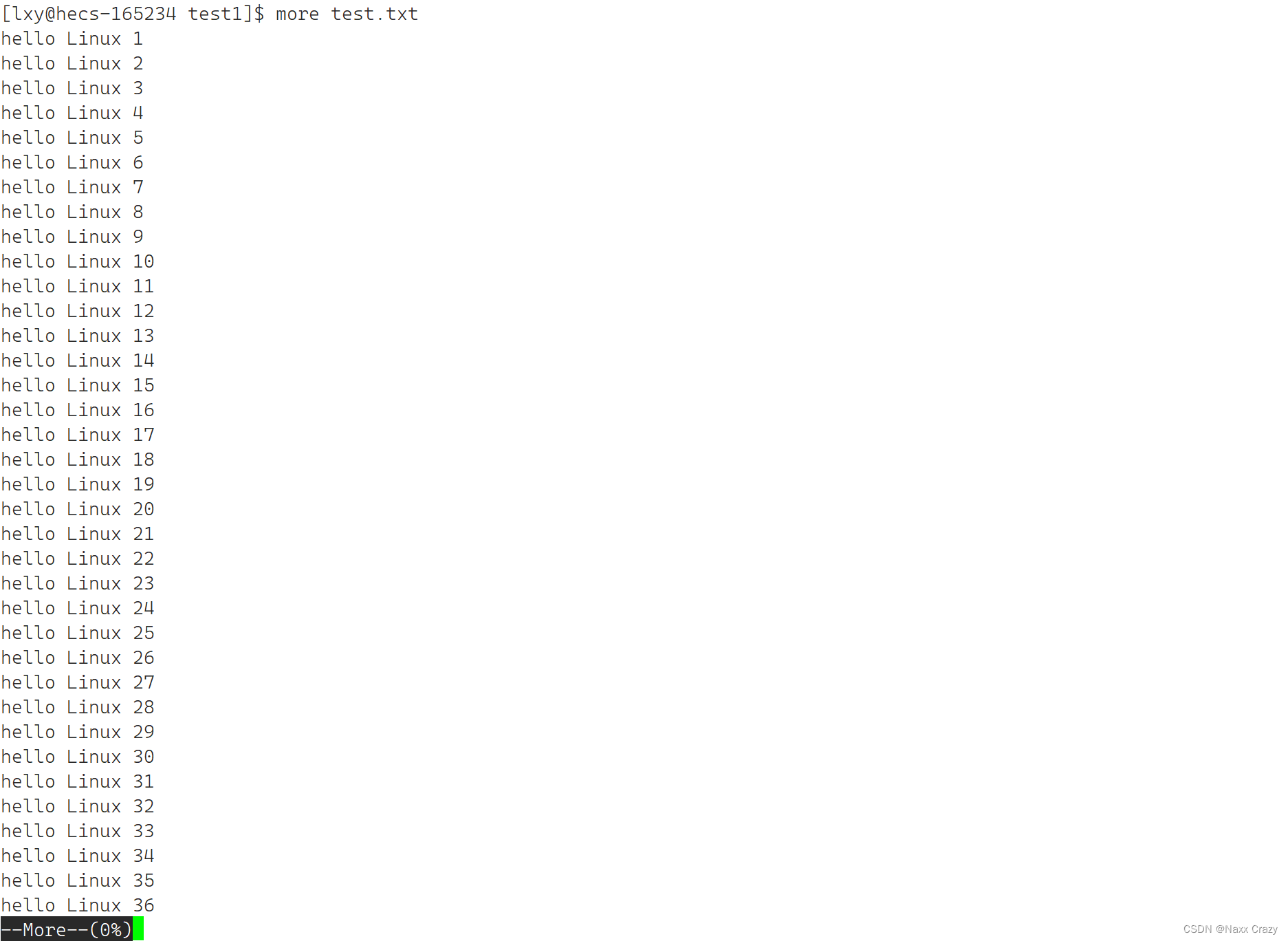
我们可以用 more 命令,查看我们的文本内容,但是这样只是打印了一页内容,我们现在可以使用回车键向下翻看内容
我们还可以![]()
查看文本内容,同样我们用q退差查看
但是more 一般只能向下翻,但是我们还可以/行 可以查看
less
我们的more其实用的不太多,我们常用的是less

我们的less命令也是显示一整页,但是我们的less命令查看文本可以使用上下键翻看文本内容
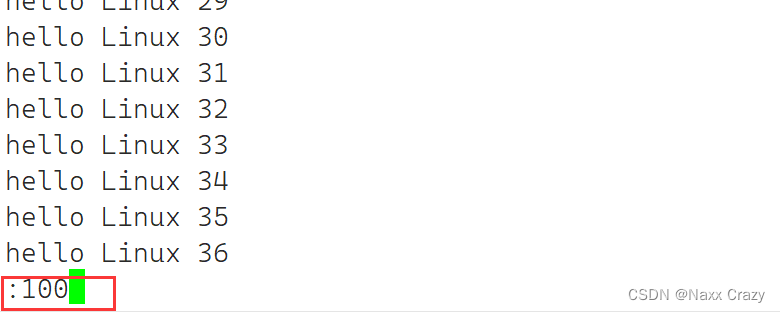
我们还可以直接输入行数,就是下翻多少行
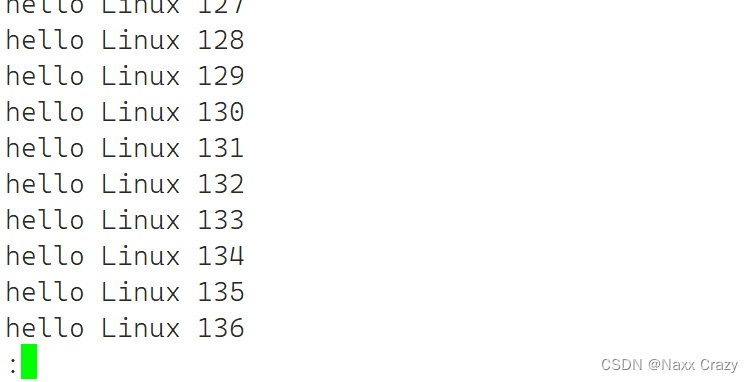
现在就是136行
head teail
那么我们现在只想查看头部的数据呢?

我们可以使用 head -行数,然后就可以打印出来对应的行数
那么如果我们想查看尾部的数据呢? 无疑是tail

我们已经会了基本的文本查看方式,最后一个如果我们想看中间的数据呢??
1000到1020的数据呢??
|
我们可以使用 |(管道)
我们来看一下
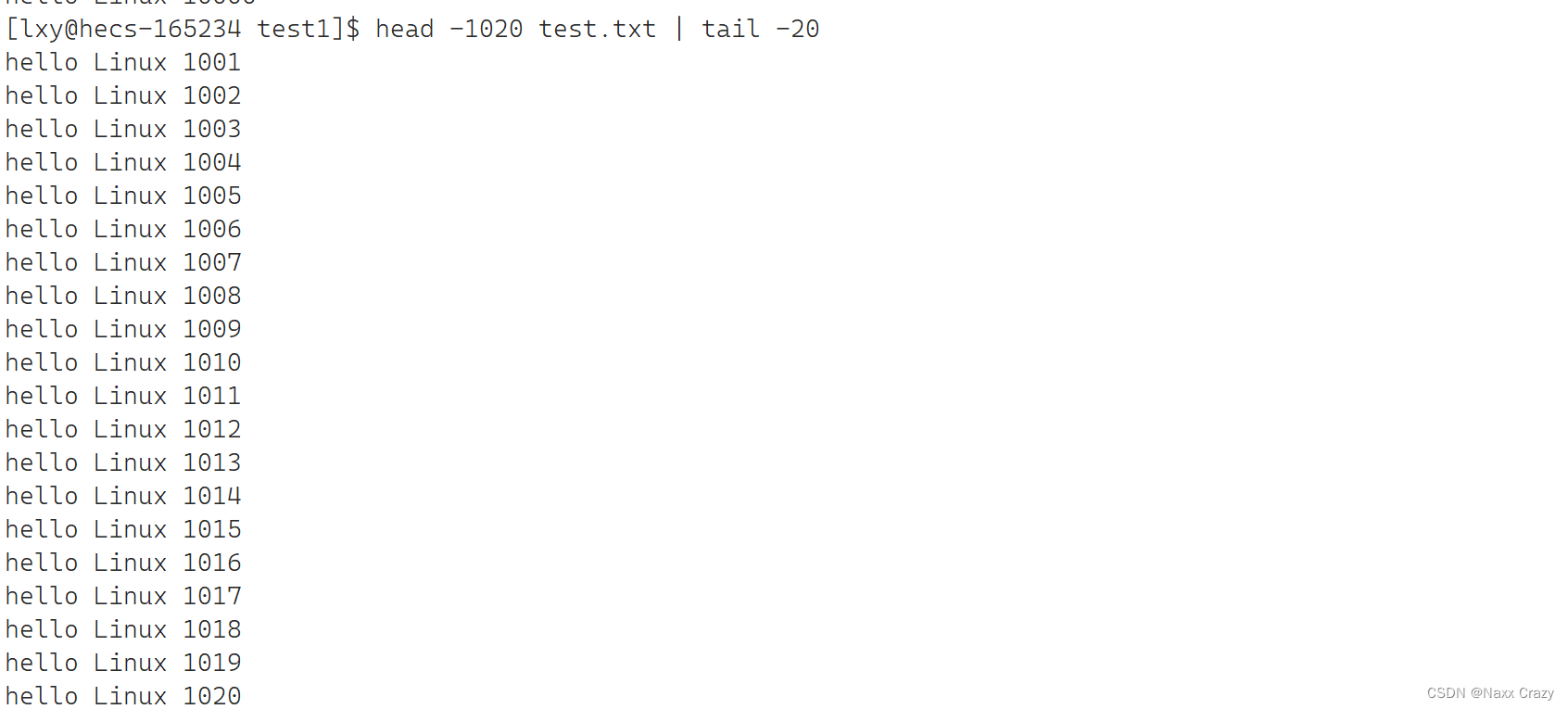
我们的管道就是,把前面的数据交给下面的,然后完成任务,我们可以的考到这里就是,我们把head -1020头部的1020行数据交给tail -20处理,这样就得到了头部的1020行数据的最后20行